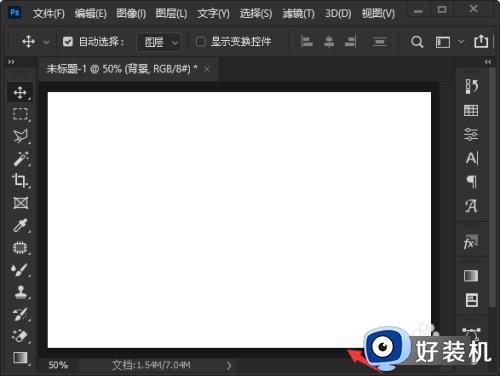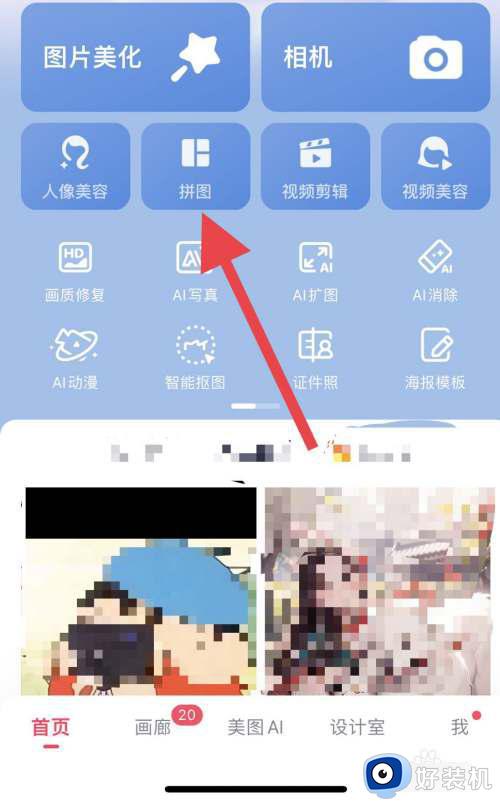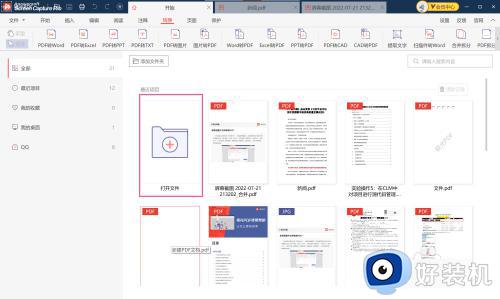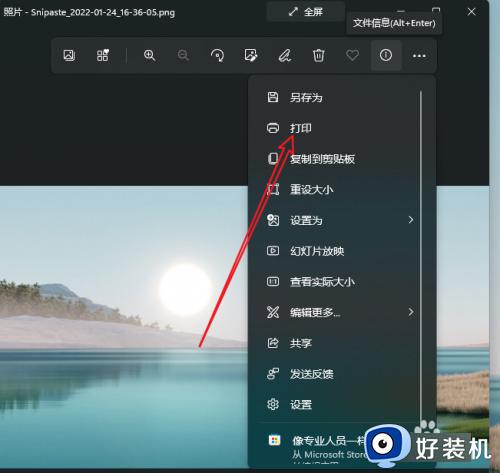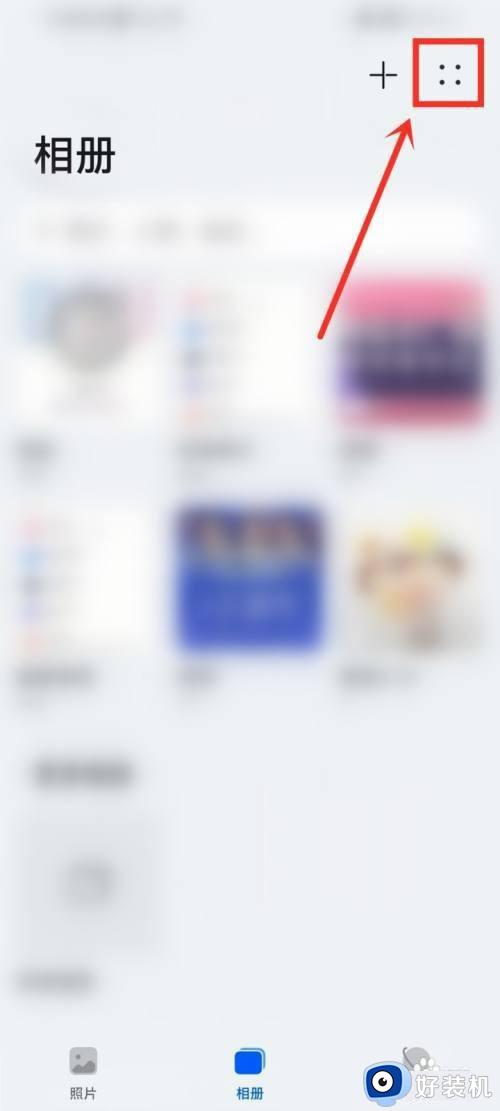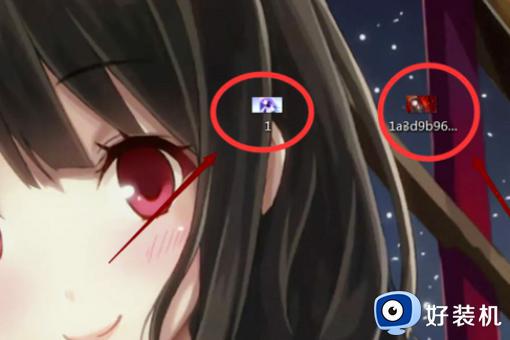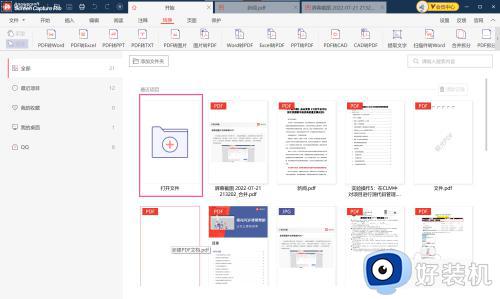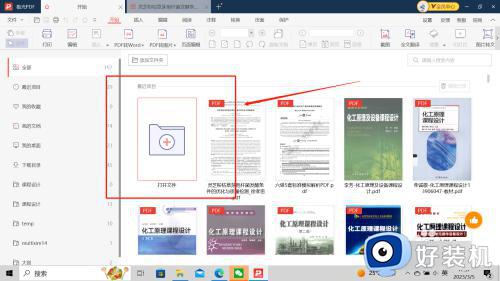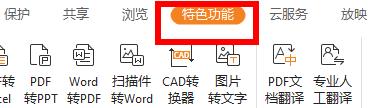如何将几张图片合成pdf 几张图片合成pdf格式文件教程
我们一般会把许多图片放在电脑文件夹里面,不过图片太多的话,一张张打开有点不方便,有些用户会把多张图片合成pdf文件进行分类。许多用户并不清楚如何将几张图片合成pdf文件,其实使用pdf工具基本都可以实现,下面就和小编一起来学习下几张图片合成pdf格式文件教程。
合并步骤如下:
1、先把“优速PDF工厂”下载并安装到电脑上,然后打开软件,选择软件首页中的【文件转PDF】功能项。
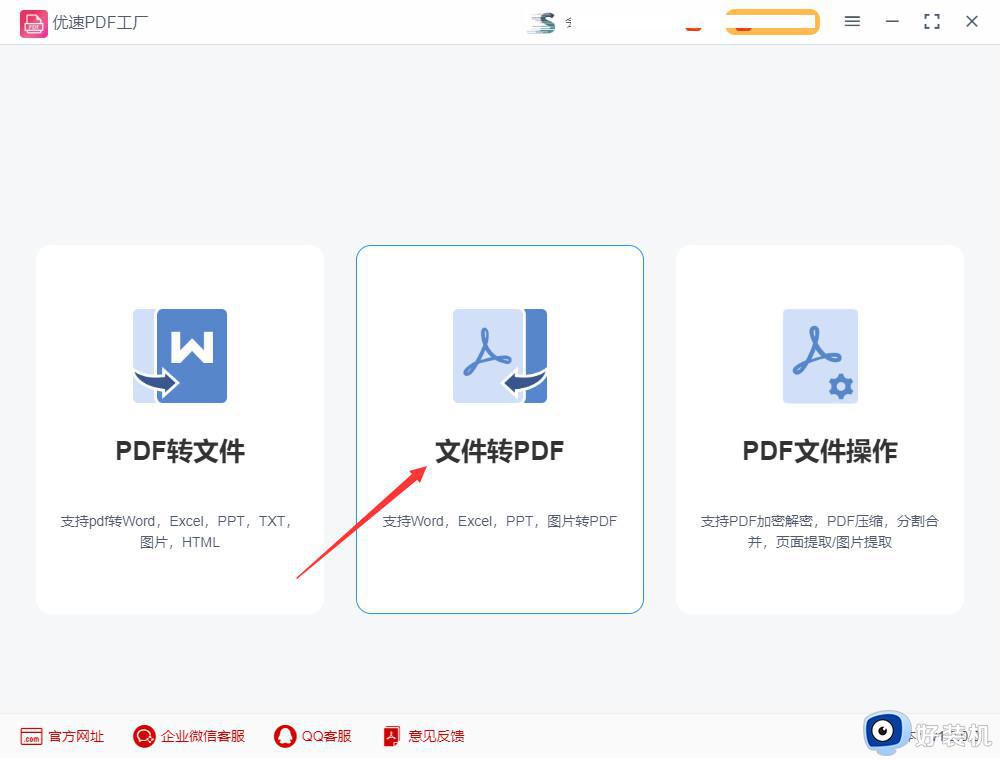
2、跳转到文件转PDF页面后选择下方的【图片转PDF】功能,然后点击【添加文件】按钮,将需要合并的图片文件添加到软件中来,
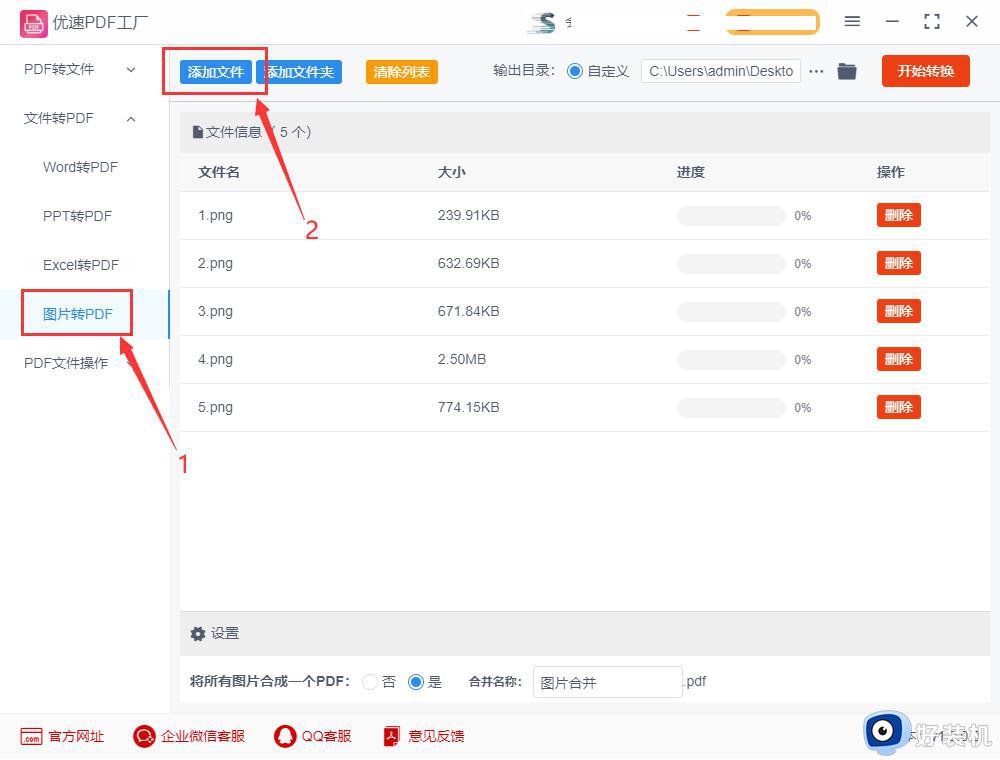
3、在将所有图片合成一个PDF右边选择“是”,然后再输入一下合并后pdf文件的名称。
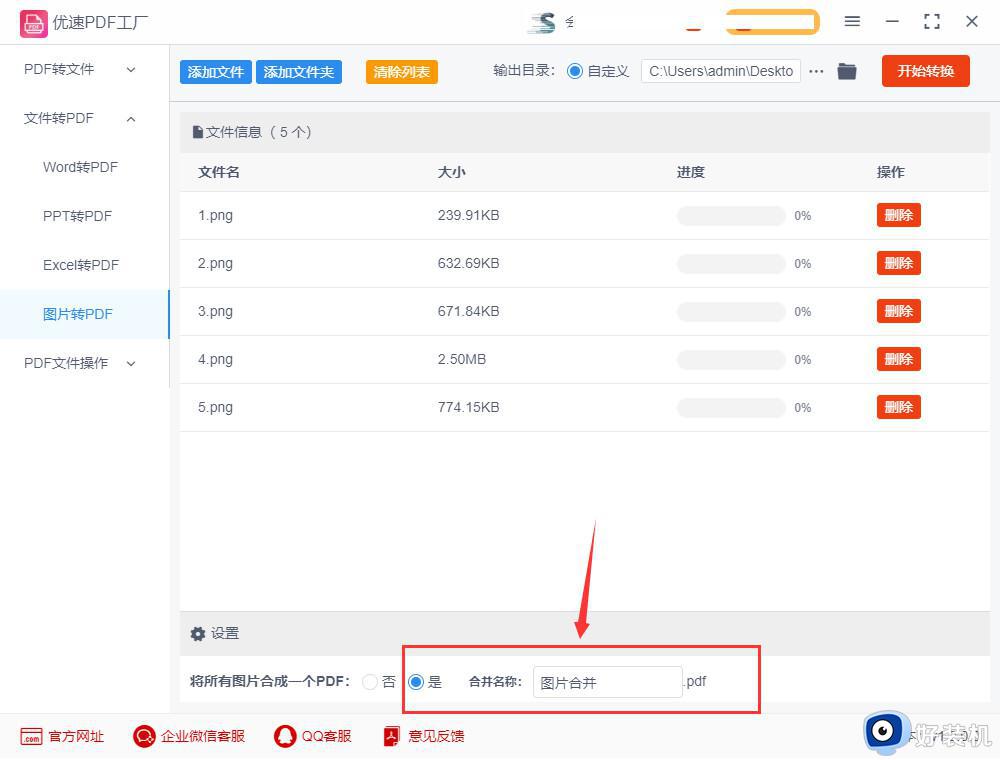
4、最后点击【开始转换】按钮,启动软件程序,当所有图片合并成一个pdf文件后,会自动弹出打开输出文件夹。这样用户就可以直接查看到转换好的PDF文件了。
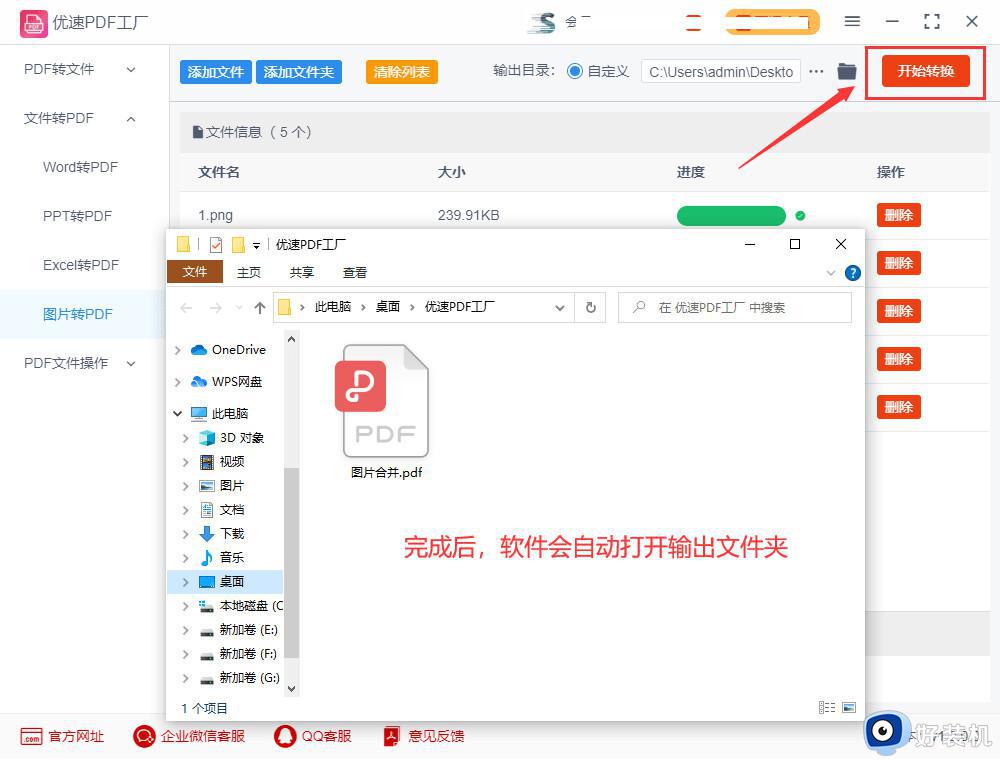
5、可以看到软件将我们上传的五张图片成功的合并成了一个PDF文件,那说明我们所使用的软件工具是相当成功的。
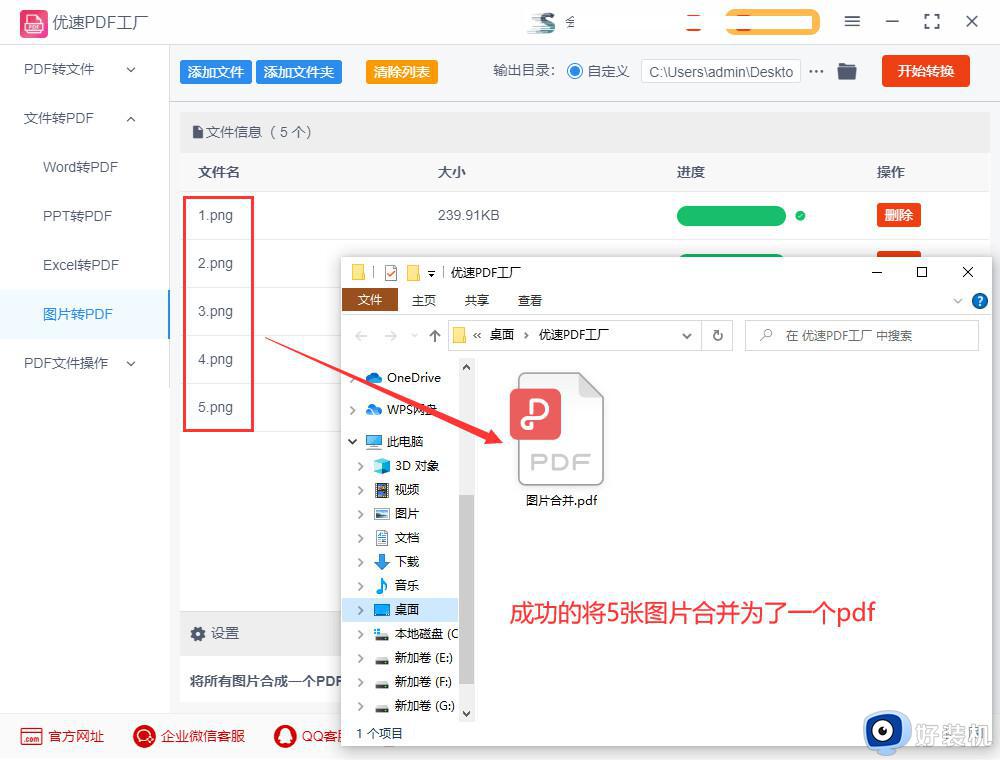
以上就是小编给大家分享的几张图片合成pdf格式文件的操作步骤,如果你需要把几张图片合成pdf进行分类整理,就可以参考上面的教程来操作,希望对大家有帮助。